โกลอฟนา GRUB2 เป็นผู้พัฒนาเคอร์เนลระบบปฏิบัติการหลายระบบและข้ามแพลตฟอร์มเป้าหมายหลักคือการกลายเป็น vikorist ในการซื้อเคอร์เนล Linux
ให้คุณแม่ทำการติดตั้ง
ระบบปฏิบัติการ
ในเครื่องหนึ่ง เมื่อเปิดคอมพิวเตอร์ ให้เลือก OS ที่ต้องการ
GRUB2 เป็นโมเดลใหม่และแตกต่างอย่างสิ้นเชิงจาก GRUB Legacy ซึ่งมีพื้นฐานมาจาก PUPA และมีโครงสร้างแบบโมดูลาร์รองรับการไม่มีระบบไฟล์ ทำงานร่วมกับ BIOS และ EFI
การติดตั้ง GRUB2:
ฉันจะไม่เขียนอะไรมากเกี่ยวกับการติดตั้ง มันอาจแตกต่างกันไปตามการแจกแจงที่แตกต่างกัน ดังนั้นจึงมีลักษณะดังนี้: # ด้วงติดตั้ง /dev/sda
/dev/sda เป็นอุปกรณ์ ไม่ใช่ส่วน
#ด้วง-ติดตั้ง
นอกจากนี้ยังมีตัวเลือกมากมายสำหรับปัญหาผิวหนัง สามารถกำหนดเวอร์ชันของ GRUB2 และการกระจายของกลิ่นได้ แต่ก็ไม่มีเหตุผลที่จะอธิบาย
การติดตั้งใหม่ไม่มีผลใดๆ ระหว่างการติดตั้ง และเสร็จสิ้นด้วยคำสั่ง grub-install
หลังจากติดตั้งแอปพลิเคชันที่พร้อมทำงานในโหมดคอนโซลแล้ว เพื่อแก้ไขปัญหานี้ คุณจะต้องสร้างไฟล์การกำหนดค่าในราคาที่ต่ำกว่า
การตั้งค่า:ไฟล์การกำหนดค่าอยู่ที่นี่ - /boot/grub/grub.cfg
# เนื่องจากไฟล์ถูกสร้างขึ้นโดยใช้ grub-mkconfig จึงไม่เหมาะสำหรับการแก้ไขและจะถูกเขียนทับเมื่ออัปเดตแต่ถ้าคุณยังต้องการแก้ไขไฟล์สำรองข้อมูลด้วยตัวเอง ให้ลบเวอร์ชันที่สร้างขึ้นและสร้างใหม่ ไม่ว่าจะด้วยตนเองหรือตามแอปพลิเคชัน การกำหนดค่าอัตโนมัติ:พูดง่ายๆ ก็คือ การสร้างอัตโนมัติเสร็จสิ้นด้วยคำสั่ง: #ด้วง-mkconfigคำสั่งนี้สร้างไฟล์ grub.cfg
- หากต้องการตรวจหาระบบปฏิบัติการของบริษัทอื่นโดยอัตโนมัติ คุณต้องมีแพ็คเกจ os-prober
- GRUB_TIMEOUT — ระบุชั่วโมงคูลดาวน์ก่อนเริ่มรายการมาตรฐาน
- GRUB_HIDDEN_TIMEOUT — ชั่วโมงที่ต้องรอก่อนที่จะแสดงรายการเมนูที่ต้องการ
- GRUB_DISABLE_OS_PROBER — ปิดใช้งานการตรวจสอบระบบปฏิบัติการที่ติดตั้ง
- GRUB_GFXMODE - ระบุว่าอนุญาตให้ใช้หน้าจอหรือไม่
- การใช้คำสั่ง vbeinfo คุณสามารถดูรายการพารามิเตอร์ที่มีอยู่สำหรับส่วนที่แยกจากกันในบรรทัดคำสั่ง GRUB2
- GRUB_BACKGROUND — ไปที่ภาพพื้นหลัง
GRUB_THEME - เยี่ยมไปเลย
การกำหนดค่าด้วยตนเอง:
ภาษาของสคริปต์การกำหนดค่า GRUB2 ถูกทำให้ง่ายขึ้นในเชลล์ UNIX
สคริปต์สามารถเป็นแบบธรรมดาหรือแบบพับได้ก็ได้ ความสามารถในการพับของสคริปต์ไม่ได้ถูกจำกัดด้วยสิ่งใดๆ เลย
สคริปต์ grub-mkconfig ที่สร้างขึ้นเหมาะสำหรับใช้ในสถานการณ์ส่วนใหญ่ แต่จะยุ่งยาก
การกำหนดค่า GRUB2 ด้วยตนเองช่วยให้สามารถเข้าถึงความสามารถทั้งหมดได้ และด้วยการลดความซับซ้อนของโค้ดแอปพลิเคชัน คุณจะมีเสถียรภาพ ความน่าเชื่อถือ และความลื่นไหลมากขึ้น
สามารถอ่านรายงานการกำหนดค่า GRUB2 พร้อมรหัสการกำหนดค่าและข้อมูลอื่น ๆ ได้ที่
ผู้เขียน : มายันก์ ชาร์มา
วันที่เผยแพร่: 10 มิถุนายน 2558
แปล: อ. ภานิน
- วันที่ส่ง: 16 เมษายน 2558
- เห็นได้ชัดว่ามีสุนทรพจน์ไม่มากนักที่สามารถทำลายตารางได้มากเท่ากับความคาดเดาไม่ได้ของกองหน้าที่เป็นระบบ
- นอกจากนี้เราจะคำนึงถึงความสามารถสูงสุดที่เป็นไปได้ของผู้จัดการระบบ GRUB 2 ซึ่งสนับสนุนในที่ทำงาน
สิ่งนี้จำเป็นสำหรับอะไร? GRUB 2 เป็นตัวจัดการระบบที่ได้รับความนิยมสูงสุดซึ่งใช้กันอย่างแพร่หลายในทุก ๆ การกระจาย Linuxเครื่องสแกนระบบเป็นส่วนประกอบซอฟต์แวร์ที่สำคัญซึ่งอาจทำงานไม่ถูกต้องในบางกรณี
แน่นอนว่าด้วยการเพิ่มขึ้นของระบบปฏิบัติการที่ใช้เคอร์เนล Linux คุณไม่สามารถทำได้หากไม่มีตัวป้องกันระบบ ในกรณีนี้ การร่ายมนตร์อย่างเป็นระบบไม่ใช่องค์ประกอบที่ลึกลับที่สุดการกระจายลินุกซ์
- ในส่วนหนึ่งของคู่มือนี้ เราจะทำความคุ้นเคยกับความสามารถของตัวควบคุมระบบนี้และวิธีแก้ไขปัญหาที่เกี่ยวข้องกับการทำงานที่ไม่ถูกต้องอย่างรวดเร็ว องค์ประกอบที่สำคัญที่สุดของการสำรองข้อมูลระบบ GRUB 2 คือชุดของไฟล์ข้อความและเชลล์สคริปต์คำสั่งจำนวนหนึ่งอย่างที่คุณเห็น องค์ประกอบแรกของชุดนี้อยู่ในไดเร็กทอรี /etc/default/grub
เซ
ไฟล์ข้อความ ซึ่งคุณสามารถตั้งค่าการเปลี่ยนแปลงการเปลี่ยนแปลงการกำหนดค่าและพารามิเตอร์อื่น ๆ ในเมนู GRUB 2 (กลับไปที่ส่วน "การตั้งค่าเมนูการติดตั้ง")ไดเร็กทอรีสำคัญอื่นที่เกี่ยวข้องกับ GRUB 2 คือไดเร็กทอรี /etc/grub.d ไดเร็กทอรีนี้มีสคริปต์ทั้งหมดที่สร้างคำอธิบายของรายการเมนูชื่อของสคริปต์เหล่านี้เป็นคำนำหน้าที่ประกอบด้วยตัวเลขสองตัว คำนำหน้าเหล่านี้ใช้เพื่อสร้างลำดับที่จะเพิ่มสคริปต์รวมถึงลำดับที่จะขยายองค์ประกอบที่จำเป็นในเมนู GRUB 2 ตอนนี้เราจะอ่านไฟล์ 00_header หลังจากนั้นเราจะไปที่ไฟล์กำหนดค่า /etc/default/grub.หลังจากนี้ การสร้างองค์ประกอบเมนูสำหรับเคอร์เนล Linux ของระบบสตรีมมิ่งจะเริ่มใช้สคริปต์เพิ่มเติม 10_linux
สคริปต์นี้สร้างรายการเมนูหลักหนึ่งรายการสำหรับการอัพเกรดเคอร์เนล Linux และรายการเมนูหนึ่งรายการสำหรับการอัพเกรดระบบสำหรับเคอร์เนล Linux เดียวกันภายใต้พาร์ติชัน /boot ถัดไป สคริปต์สำหรับระบบปฏิบัติการอื่น เช่น 30_os-prober และ 40_custom เสร็จสมบูรณ์ช่วยให้คุณวิเคราะห์สคริปต์จากไดเร็กทอรี /etc/grub.d รวมถึงไฟล์คอนฟิกูเรชัน /etc/default/grub เพื่อสร้างคำอธิบายการตั้งค่าระบบโดยอัตโนมัติ
การอัพเดตประโยชน์ของการสำรองข้อมูลระบบในโหมดกราฟิก
ปัญหาส่วนใหญ่ที่เกี่ยวข้องกับระบบล็อกเกอร์ GRUB 2 อาจแก้ไขได้ง่ายๆ ด้วยการกดปุ่มเพียงปุ่มเดียวด้วยโปรแกรม Boot Repair นี่เป็นส่วนเสริมที่ซับซ้อนและเรียบง่ายพร้อมอินเทอร์เฟซผู้ใช้ที่ใช้งานง่ายซึ่งช่วยให้คุณสามารถสแกนและจดจำได้ประเภทต่างๆ
ดิสก์และแผนพาร์ติชันดิสก์ และยังสามารถระบุการปรับใช้และระบุการติดตั้งภายในพาร์ติชันระบบปฏิบัติการเหล่านี้ได้อย่างถูกต้อง
ยูทิลิตี้นี้สามารถทำงานได้ทั้งบนคอมพิวเตอร์เครื่องเดิมที่มี Master Boot Record (MBR) และบนคอมพิวเตอร์เครื่องใหม่ที่มี UEFI และ GUID Partition Table (GPT)
วิธีที่ง่ายที่สุดในการติดตั้งยูทิลิตี้ Boot Repair คือการติดตั้งเป็นส่วนหนึ่งของเซสชัน Live ของการแจกจ่าย Ubuntu
รันเวอร์ชันสดของการแจกจ่าย Ubuntu บนเครื่องที่มีการอัปเดตระบบที่ไม่จำเป็น และติดตั้งโปรแกรม Boot Repair โดยขั้นแรกให้เพิ่มที่เก็บ PPA โดยใช้คำสั่งต่อไปนี้:
Sudo add-apt-repository ppa:yannubuntu/Boot Repair
จากนั้นอัพเดตรายการที่เก็บโดยใช้คำสั่งต่อไปนี้:
อัปเดต Sudo apt-get หากคุณตัดสินใจ คุณสามารถติดตั้งโปรแกรมโดยใช้คำสั่งต่อไปนี้: Sudo apt-get ติดตั้ง -y การซ่อมแซมการบูต เมื่อกระบวนการติดตั้งเสร็จสมบูรณ์ คุณสามารถเปิดโปรแกรมได้ Vono จะสแกนของคุณ ฮาร์ดไดรฟ์ก่อนภาพ
อินเตอร์เฟซโคริสตูวัค
ปัญหาที่เกี่ยวข้องกับการสำรองข้อมูลระบบ GRUB 2 อาจทำให้ระบบล้มเหลว ข้อความที่แสดงบนหน้าจอแทนเมนูการสำรองข้อมูลระบบจะระบุสถานะของระบบ.
ในกรณีนี้ หากระบบไม่ได้เข้ารหัสอีกต่อไปเนื่องจากการร้องขอด้วง คุณสามารถจดบันทึกสิ่งเหล่านั้นที่ถูกกีดขวางโดยโมดูล GRUB 2 ได้ หากคุณไม่สามารถเข้ารหัสไฟล์การกำหนดค่า grub.cfg ได้
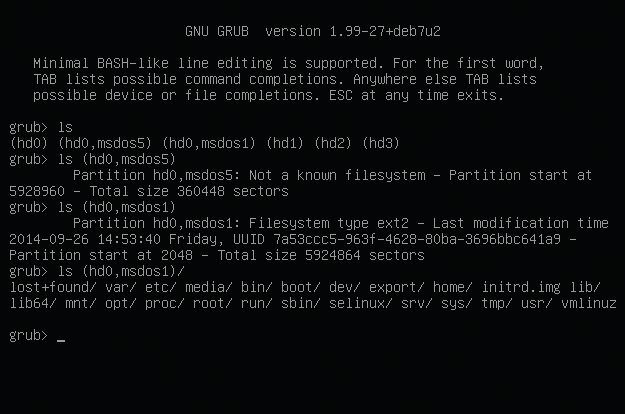
คำขอนี้จะแสดงอยู่ในเชลล์คำสั่งแบบเต็มฟังก์ชันของสปอยเลอร์ระบบ ซึ่งคุณสามารถลบการกระทำใดๆ ที่มุ่งเป้าไปที่สปอยเลอร์ของระบบโดยตรงได้
หากคุณได้รับคำขอ grub Rescue> เป็นเรื่องยากที่จะสร้างปัญหาที่การสำรองข้อมูลระบบตรวจไม่พบโมดูล รวมถึงไฟล์ที่อธิบายพารามิเตอร์การสำรองข้อมูลระบบ
อย่างไรก็ตาม หากปรากฏเฉพาะคำว่า "GRUB" บนหน้าจอคอมพิวเตอร์ ก็สามารถสร้างข้อสรุปที่ไม่คาดคิดเกี่ยวกับสิ่งที่ผู้จัดการระบบไม่สามารถระบุข้อมูลพื้นฐานที่จัดเก็บไว้เป็นหลักได้ บันทึกการทำลายล้างคุณสามารถแก้ไขปัญหากับ GRUB 2 ได้ด้วยการดาวน์โหลด Live CD ของการแจกแจงแบบใดก็ได้หรือเชลล์คำสั่งของ GRUB 2 โชคดีหากระบบของคุณทราบถึงเวอร์ชันด้วง คุณจะสามารถใช้ประโยชน์จากความยากทั้งหมดที่มีอยู่ในตัวได้ คำสั่งเชลล์ GRUB 2 สำหรับการแก้ไขเป็น- การอภัยโทษแบบไหน
คำสั่งต่อไปนี้จะทำงานทั้งเมื่อมีการออกพรอมต์ grub> และเมื่อมีการออกพรอมต์ grub Rescue>
คำสั่ง set pager=1 อนุญาตให้กลไกการเลื่อนข้อความเปิดใช้งานเพื่อทำให้เลื่อนโดยอัตโนมัติ
คุณสามารถเพิ่ม ID ให้กับประเภทส่วน msdos เมื่อคุณจดชื่อส่วน
นอกจากนี้ หากคุณข้ามเครื่องหมายสแลชที่ท้ายชื่อพาร์ติชันแล้วป้อนคำสั่ง เช่น ls (hd0.5) คุณจะได้รับข้อมูลเกี่ยวกับพาร์ติชัน ซึ่งรวมถึงข้อมูลเกี่ยวกับประเภทของระบบไฟล์ และ ขนาดต่อไปนี้ นี่คือชั่วโมงสำหรับการแก้ไขที่เหลือ
หากคุณมีพาร์ติชั่น root จำนวนมากที่สร้างไว้บนฮาร์ดไดรฟ์ คุณสามารถอ่านไฟล์ /etc/issue ได้โดยใช้คำสั่ง cat พร้อมกับวิธีการระบุการกระจายในลักษณะเดียวกัน: cat (hd0.5)/etc/issue
หากคุณคิดว่าคุณพบระบบไฟล์รูทที่ต้องการในพาร์ติชัน (hd0.5) คุณต้องกำหนดค่าใหม่ว่าระบบไฟล์อยู่ในไดเร็กทอรี /boot/grub และอิมเมจเคอร์เนล Linux ที่มีชื่อคล้ายกับ vmlinuz-3.13 0-24- ทั่วไป ที่คุณต้องการดึงดูด ตอนนี้ เพื่อปรับแต่งระบบ คุณไม่จำเป็นต้องป้อนคำสั่งต่อไปนี้อีกต่อไป:ด้วง> ตั้ง root=(hd0,5) ด้วง> linux /boot/vmlinuz-3.13.0-24-generic root=/dev/sda5 grub> initrd /boot/initrd.img-3.13.0-24-generic
คำสั่งแรกจะส่งข้อมูลไปยังตัวสำรองข้อมูลระบบ GRUB 2 เกี่ยวกับพาร์ติชันของฮาร์ดไดรฟ์ซึ่งมีไฟล์การแจกจ่ายสำหรับการสำรองข้อมูลอยู่
คำสั่งอื่นส่งข้อมูลเกี่ยวกับการขยายไฟล์ไปยังอิมเมจเคอร์เนลระหว่างคำสั่งที่กำหนด
การแบ่งส่วนของ zhorstkogo
ดิสก์รวมถึงข้อมูลเกี่ยวกับการขยายระบบไฟล์รูท แถวที่เหลือช่วยให้คุณสามารถสั่งซื้อไฟล์ของอิมเมจดิสก์ซังที่จะขยาย แทนที่จะบันทึกไว้ในหน่วยความจำและทำการบีบอัดเมื่อดาวน์โหลดเคอร์เนลคุณจะต้องกำหนดส่วนนี้ให้กับคำสั่ง set
ถัดไปคุณต้องเปิดใช้งานโมดูลปกติ หลังจากนั้นคุณจะสามารถเปลี่ยนเป็นโหมดมาตรฐานได้ด้วยการตั้งค่าด้วง>
คำสั่งนี้อนุญาตให้คุณติดตั้งโมดูล linux หากไม่ได้เปิดใช้งานโดยอัตโนมัติ
หลังจากดาวน์โหลดโมดูลนี้ คุณสามารถดำเนินการถ่ายโอนข้อมูลตัวดาวน์โหลดระบบเกี่ยวกับการปรับใช้ไฟล์ในอิมเมจเคอร์เนลและอิมเมจดิสก์หลัก และเริ่มการดาวน์โหลดการแจกจ่ายโดยใช้คำสั่งบูต
หลังจากติดตั้งการแจกจ่ายสำเร็จแล้วอย่าลืมเกี่ยวกับความจำเป็นในการสร้างไฟล์การกำหนดค่า GRUB 2 ใหม่โดยใช้คำสั่งต่อไปนี้:
Grub-mkconfig -o /boot/grub/grub.cfg
คุณจะต้องแทรกสำเนาของการสำรองข้อมูลระบบลงในบันทึกการสำรองข้อมูลหลักโดยใช้คำสั่งต่อไปนี้: Sudo grub2-install /dev/sdaด้วง 2 และ UEFI
เครื่องที่มีเฟิร์มแวร์ UEFI (ซึ่งเป็นเครื่องทั้งหมดที่จำหน่ายทั่วประเทศ) ได้เพิ่มความซับซ้อนระดับใหม่ให้กับกระบวนการวินิจฉัยปัญหาด้วยตัวดาวน์โหลดระบบ GRUB 2 ที่ติดตั้งบนเครื่องที่มีเฟิร์มแวร์ UEFI ไม่ได้หมายความว่า ว่าขั้นตอนการปรับปรุงประสิทธิผลของเจ้าของรถโดยที่ไม่มี เฟิร์มแวร์ UEFIเฟิร์มแวร์เวอร์ชันใหม่ทำให้เกิดการเปลี่ยนแปลงต่าง ๆ ซึ่งทำให้กระบวนการอัปเดตประสิทธิภาพของการสำรองข้อมูลระบบแตกต่างกัน
บนระบบที่ใช้ UEFI คุณจะไม่สามารถติดตั้งสิ่งใดๆ ลงในรายการหลักได้ เป็นความรับผิดชอบของคุณที่จะต้องติดตั้ง Linux เวอร์ชันที่รองรับ EFIจำเป็นต้องติดตั้งตัวป้องกันระบบ GRUB 2 อย่างถูกต้องในระหว่างกระบวนการติดตั้งของลีนุกซ์รุ่นยอดนิยมใด ๆ ซึ่งช่วยให้คุณสามารถรัน Windows 8 ต่อไปได้สำเร็จ อย่างไรก็ตามผลที่ตามมาคือคุณจะสูญเสียตัวป้องกันระบบที่ไม่น่าพอใจ คุณสามารถต่ออายุได้ ประสิทธิภาพของระบบด้วยความช่วยเหลือของอิมเมจสดของชุดการแจกจ่าย Linux
ในกระบวนการดาวน์โหลดภาพสดของการแจกจ่าย คุณจะต้องสลับเพื่อติดตั้งในโหมด UEFI
เมนูการตั้งค่าคอมพิวเตอร์สามารถประกอบด้วยสององค์ประกอบในแต่ละวัน - สำหรับการตั้งค่าในโหมดเริ่มต้นและในโหมด UEFI
ใช้โหมดที่เหลือเพื่อจัดระเบียบการเข้าถึงการเปลี่ยนแปลง EFI ที่อยู่เบื้องหลังไฟล์เพิ่มเติมในไดเร็กทอรี /sys/firmware/efi/
เพื่อการใช้งานจริง ให้เมาต์ระบบไฟล์รูทของการแจกจ่ายที่ติดตั้งใหม่ในลักษณะเดียวกับที่อธิบายไว้ในคู่มือนี้
คุณจะต้องติดตั้งพาร์ติชันระบบ EFI (ESP) ด้วย
สมมติว่าพาร์ติชันนี้สอดคล้องกับไฟล์อุปกรณ์ /dev/sda1 คุณสามารถเมาต์พาร์ติชันนี้โดยใช้คำสั่งต่อไปนี้:
Sudo เมานต์ /dev/sda1 /mnt/boot/efi
ดังนั้นจึงจำเป็นต้องติดตั้งโมดูลเคอร์เนล efivars โดยใช้คำสั่ง modprobe efivars ก่อนที่จะทำการ chroot ระบบไฟล์รูทของการแจกจ่ายที่ติดตั้งใกล้เคียงในลักษณะที่อธิบายไว้ในคู่มือนี้
ตอนนี้ หากคุณเป็น vikorist ของการแจกจ่าย Fedora คุณสามารถติดตั้งการสำรองข้อมูลระบบใหม่ได้โดยใช้คำสั่งต่อไปนี้:
ยำติดตั้ง grub2-efi shim ใหม่
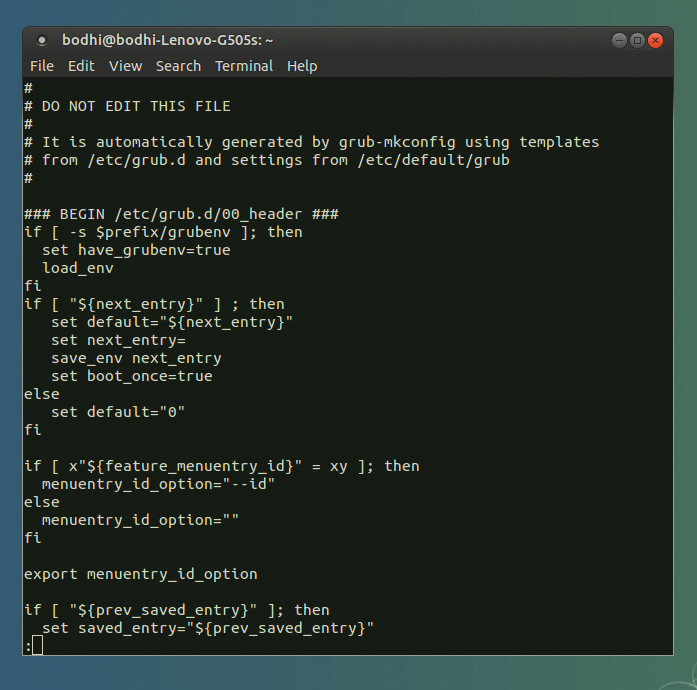
หลังจากนั้น ให้ป้อนคำสั่งเพื่อสร้างไฟล์การกำหนดค่าการสำรองข้อมูลระบบใหม่:
Grub2-mkconfig -o /boot/grub2/grub.cfg
ประโยชน์เชิงบวกของตัวติดตั้งระบบ GRUB 2 คือความสามารถในการติดตั้งใหม่หากจำเป็น
ดังนั้นหากคุณใช้เวอร์ชันระบบของ GRUB 2 เช่นหลังจากที่ Windows OS แทนที่ด้วยเวอร์ชันของตัวเองแล้ว คุณสามารถอัปเดต GRUB 2 ได้โดยดำเนินการบางอย่างให้เสร็จสิ้นในโหมดถ่ายทอดสด
สมมติว่าคุณได้ติดตั้งการแจกจ่ายบนพาร์ติชันของฮาร์ดไดรฟ์ของคุณด้วยไฟล์ /dev/sda5 คุณสามารถติดตั้งตัวติดตั้งระบบ GRUB 2 ใหม่ได้โดยสร้างไดเร็กทอรีสำหรับติดตั้งระบบไฟล์รูทของการแจกจ่ายโดยใช้คำสั่งต่อไปนี้:
Sudo mkdir -p /mnt/distro
หลังจากนี้ ให้เมาต์ระบบไฟล์จากพาร์ติชันนี้โดยใช้คำสั่งต่อไปนี้:
เมานต์ /dev/sda5 /mnt/distro
หลังจากนี้คุณสามารถติดตั้งการสำรองข้อมูลระบบ GRUB 2 ใหม่ได้โดยใช้คำสั่งต่อไปนี้:
Grub2-install --root-directory=/mnt/distro /dev/sda
คำสั่งนี้ช่วยให้คุณสามารถเขียนทับข้อมูลในพื้นที่เก็บข้อมูลหลักของอุปกรณ์ /dev/sda ซึ่งจะแทนที่ระบบไฟล์ของการกระจาย Linux ที่ติดตั้งตลอดจนไฟล์ที่เก็บข้อมูลระบบ GRUB 2 เช่น grubenv และ device.map .
มีปัญหาอื่นที่มักเกิดขึ้นเมื่อใช้งานคอมพิวเตอร์ที่ติดตั้งการกระจายเดสก์ท็อป เมื่อติดตั้งการแจกจ่าย Linux ใหม่ ผู้ดูแลระบบของคุณมีหน้าที่รับผิดชอบในการลบข้อมูลเกี่ยวกับการแจกจ่ายที่ติดตั้งไว้แล้วระหว่างการติดตั้งการกระจาย Fedora ตัวติดตั้งจะสร้างพาร์ติชัน LVM ในกรณีนี้ ก่อนที่จะคลิกสคริปต์ os-prober ที่มาพร้อมกับตัวติดตั้งระบบ GRUB 2 เพื่อเพิ่มการกระจาย Fedora ในเมนูตัวติดตั้ง คุณจะต้องติดตั้งไดรเวอร์ lvm2 ด้านหลังแพ็คเกจระบบเพิ่มเติมก่อนความปลอดภัยของซอฟต์แวร์
ชุดแจกจ่ายโดยใช้คำสั่งที่คล้ายกัน:
Sudo apt-get ติดตั้ง lvm2
ห้องทำงานของ Shvidke หากคำสั่ง grub2-install ไม่ได้ทำการเปลี่ยนแปลงเชิงบวกใดๆ และคุณไม่สามารถติดตั้งการกระจาย Linux ได้ คุณจะต้องติดตั้งใหม่และกำหนดค่าตัวติดตั้งระบบใหม่ทั้งหมดเพื่อจุดประสงค์นี้ คุณสามารถใช้ยูทิลิตี้ chroot ได้อย่างรวดเร็ว ซึ่งช่วยให้คุณสามารถแทนที่ไดเร็กทอรีรากของเวอร์ชันที่ใช้งานจริงด้วยไดเร็กทอรีรากได้ทันที
ระบบที่ติดตั้ง
Linux ประโยชน์ที่ต้องได้รับการอัปเดต
คุณสามารถใช้ Live CD ของคุณสำหรับการแจกจ่าย Linux ใด ๆ ที่มียูทิลิตี้ chroot
อย่างไรก็ตาม คุณควรตรวจสอบให้แน่ใจว่าคุณกำลังใช้ Live CD สำหรับสถาปัตยกรรมของโปรเซสเซอร์กลางและการติดตั้งการแจกจ่ายบนฮาร์ดไดรฟ์
ดังนั้น หากคุณต้องการใช้ยูทิลิตี chroot เพื่อให้การติดตั้งแบบ 64 บิตทำงานได้ คุณจะต้องมี Live CD สำหรับระบบ 64 บิต
หลังจากติดตั้ง Live-streaming คุณควรตรวจสอบพาร์ติชั่นของฮาร์ดไดรฟ์ของเครื่อง
ใช้คำสั่ง fdisk -l เพื่อแสดงรายการพาร์ติชันทั้งหมดของฮาร์ดไดรฟ์ของคุณและกำหนดหมายเลขให้กับพาร์ติชันที่ติดตั้งตัวดาวน์โหลดระบบ GRUB 2 ซึ่งเป็นประโยชน์ที่คุณต้องการทราบ
ทุกอย่างพร้อมที่จะติดตั้ง ตรวจสอบ และอัปเดตตัวป้องกันระบบ GRUB 2 แล้ว เช่นเคย หากต้องการติดตั้งตัวป้องกันระบบใหม่ ให้ใช้คำสั่งต่อไปนี้:
หลังจากติดตั้งการแจกจ่ายสำเร็จแล้วอย่าลืมเกี่ยวกับความจำเป็นในการสร้างไฟล์การกำหนดค่า GRUB 2 ใหม่โดยใช้คำสั่งต่อไปนี้:
เนื่องจากคำสั่ง grub2-install ไม่ได้สัมผัสกับไฟล์คอนฟิกูเรชัน grub.cfg คุณจะต้องสร้างมันขึ้นมาด้วยตนเองโดยใช้คำสั่งต่อไปนี้:
Sudo grub-mkconfig -o /boot/grub/grub.cfg
ลำดับคำสั่งนี้สามารถช่วยแก้ไขปัญหาเกี่ยวกับล็อกเกอร์ระบบได้ ตอนนี้มันจะถูกติดตั้งบนเครื่องของคุณสำเนาใหม่ เครื่องมือดาวน์โหลดระบบ GRUB 2 พร้อมรายการระบบปฏิบัติการและการกระจายทั้งหมดที่ติดตั้งอยู่ก่อนที่คุณจะรีสตาร์ทคอมพิวเตอร์ คุณต้องถอนการติดตั้ง chroot และถอนติดตั้ง vikoristans ทั้งหมด
ระบบไฟล์
สั่งซื้อล่วงหน้า:
$ ออก $ sudo umount /mnt/sys $ sudo umount /mnt/proc $ sudo umount /mnt/dev/pts $ sudo umount /mnt/dev $ sudo umount /mnt
หลังจากนั้นคุณสามารถลงทะเบียนเครื่องใหม่ได้อย่างปลอดภัยซึ่งหมายความว่าคุณจะอยู่ภายใต้การควบคุมของตัวควบคุมระบบ GRUB 2 อีกครั้งซึ่งอยู่ภายใต้การควบคุมของคุณโดยสมบูรณ์! เมนูการตั้งค่า Koristuvach zavantazhennyaตัวจัดการระบบ GRUB 2 มีการเปลี่ยนแปลงการกำหนดค่ามากมาย
ใน ส่วนนี้การอัพเกรดระบบ
การเปลี่ยนแปลงที่มีประโยชน์อีกประการหนึ่งคือการเปลี่ยนแปลง GRUB_GFXMODE ซึ่งช่วยให้คุณสามารถตั้งค่าขนาดหน้าจอแยกต่างหากที่จะตั้งค่าเมื่อเมนูภาพเคลื่อนไหวปรากฏขึ้น
วิธีกำหนดค่าของการเปลี่ยนแปลงสามารถกำหนดได้จากคำอธิบายใดก็ตามที่ได้รับอนุญาต ซึ่งการ์ดกราฟิกของคุณรองรับ เมนู Elementi koristuvach zavantazhennyaหากคุณต้องการเพิ่มรายการให้กับเมนูของตัวแทนจำหน่ายระบบของคุณ คุณต้องเพิ่มเอาต์พุต stanza ให้กับสคริปต์ด้วยชื่อ 40_custom
คุณสามารถใช้รายการเมนูนี้ในการดาวน์โหลด เช่น ดาวน์โหลดการกระจาย Linux ที่ติดตั้งไว้
ไปยังดิสก์ขนาดใหญ่ ด้วยอินเตอร์เฟซ USBหากคุณคิดว่าไฟล์การแจกจ่ายถูกแบ่งออกเป็นไฟล์ /dev/sdb1 บนไดรฟ์ USB ของคุณ และไฟล์อิมเมจเคอร์เนล vmlinuz และไฟล์ initrd อยู่ในไดเร็กทอรีย่อยของไดเร็กทอรีราก (/) คุณจะต้องเพิ่มไฟล์ บทถัดไปของไฟล์สคริปต์ Iyu 40_custom:
รายการเมนู "Linux บน USB" ( set root=(hd1,1) linux /vmlinuz root=/dev/sdb1 ro quiet Splash
สำหรับ ความบ้าคลั่งที่สวยงามคุณสามารถใช้ตัวระบุ UUID สำหรับพาร์ติชันฮาร์ดดิสก์แทนตัวระบุอุปกรณ์สำหรับพาร์ติชันได้ดังนี้:
ตั้งค่า root=UUID=54f22dd7-eabe ใช้คำสั่ง sudo blkid เพื่อลบ UUID ทั้งหมดที่ยอมรับก่อนหน้านี้ระบบฮาร์ด ดิสก์และพาร์ติชันในทำนองเดียวกันคุณสามารถเพิ่มรายการลงในเมนูการรับซึ่งระบุสคริปต์ os-prober ที่ระบุหรือการแจกแจงที่ติดตั้งบนฮาร์ดดิสก์ของคุณโดยเฉพาะอย่างยิ่งหากคุณรู้เกี่ยวกับดิสก์ที่ติดตั้งการแจกแจงและเส้นทางของอิมเมจนี้คืออะไร? เคอร์เนลและอิมเมจของระบบไฟล์ซัง ดิสก์และพาร์ติชันมีของแจกอันทรงคุณค่ามากมาย ลินุกซ์ติดตั้งระบบตั้งแต่สองระบบขึ้นไปบนฮาร์ดไดรฟ์ของคอมพิวเตอร์ของคุณ ระบบหนึ่งสำหรับการทำงาน และอีกระบบหนึ่งสำหรับการทดสอบหรือเพียงเพื่อประสิทธิภาพ และไม่ใช่ความผิดของ Sutteva ที่นี่ แต่ก็ยังเป็นปัญหาอยู่เนื่องจากแนวหน้าด้วง
เนื่องจากการติดตั้งใหม่ (ระบบอื่น) จะเปลี่ยนเมนูระบบโดยอัตโนมัติ ดังนั้นระบบที่ติดตั้งใหม่ของเราจึงปรากฏเป็นอันดับแรกในรายการ ดิสก์และพาร์ติชันหากคุณต้องการทราบให้เปิดหน้าต่างเทอร์มินัลแล้วตรวจสอบว่าระบบติดตั้งอย่างไร
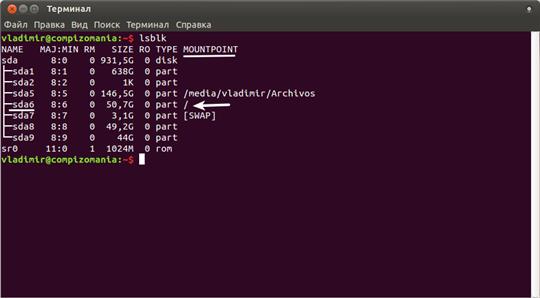
พิมพ์คำสั่งนี้: อย่างที่คุณเห็นจากรูปถ่ายในส่วนที่แนบมาฉันมีสามอันของพวกเขา /สื่อสิ่งนี้แบ่งออก NTFS ซึ่งฉันใช้บันทึกไฟล์ต่างๆ ลงในคอมพิวเตอร์ของฉันที่แขนสี่เหลี่ยม บ่งบอกถึงแขนที่ติดตั้งแต่ไม่ได้เข้าปะทะทันที และแกน
sda6 ค่าจะถูกนำโดยเครื่องหมายทับ - นี่คือส่วนที่ระบบไฟล์รูทตั้งอยู่ตอนนี้เราสามารถติดตั้งอุปกรณ์ใหม่ได้
ด้วง
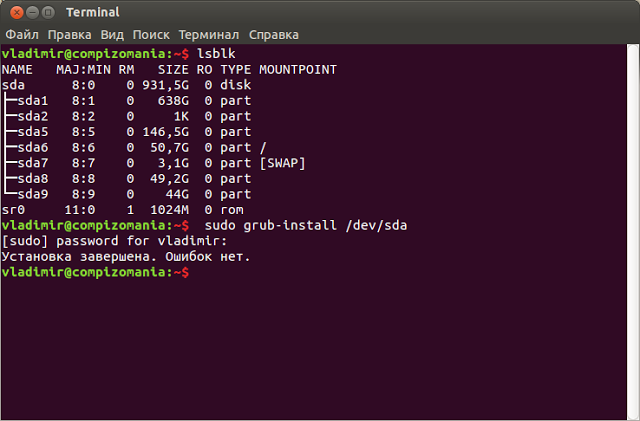
บนนั้น
คุณต้องรันคำสั่งต่อไปนี้: ดิสก์และพาร์ติชัน:
sudo grub-install /dev/sda
การติดตั้งเสร็จสมบูรณ์ ใช้คำสั่ง sudo blkid เพื่อลบ UUID ทั้งหมดที่ยอมรับก่อนหน้านี้ไม่มีความโปรดปราน ดิสก์และพาร์ติชัน.
ฉันขาดนวัตกรรมของฉัน sudo อัปเดตด้วงนั่นคือทั้งหมดที่
ตอนนี้คุณสามารถรีสตาร์ทคอมพิวเตอร์โดยเชื่อมต่อใหม่เพื่อให้แน่ใจว่าระบบเปิดอยู่ ปรากฏเป็นอันดับแรกในเมนู zavantazhuvachหลังจากติดตั้ง Windows 7 Professional เมื่อวานนี้ แน่นอนว่าฉัน
zavantazhuvach Windows ลบ zavantazhuvach Linuxฉันจะอธิบายวิธีการอัปเดต Linux ที่นี่ - ซาวันทาซูวาชาด้วง.
2. ฉันต้องการให้แน่ใจว่าเมื่อเปิดแล็ปท็อปเราสามารถเลือกระบบสำหรับการดาวน์โหลดได้
ขั้นแรกคุณจะต้องมี Live SV จาก Ubuntu (หรืออะไรที่คล้ายกัน ฉันจะใช้ดิสก์นี้ในการติดตั้งอย่างแน่นอน
ลินุกซ์มิ้นท์
) คลังสินค้ามีสาธารณูปโภคที่ชาญฉลาด
โครต
ฉันตื่นเต้นกับ Live CD และเปิดตัวเทอร์มินัล
ฉันป้อนคำสั่งเพื่อแสดงตารางพาร์ติชันของฉันบนฮาร์ดไดรฟ์: sudo fdisk -lเพื่อช่วยให้คุณทราบว่าดิสก์ใดมี Linux ติดตั้งอยู่ 6 ฉันเมานต์พาร์ติชันโดยติดตั้ง Mint:
sudo เมานต์ /dev/sda6 /mnt
หมายเหตุ: sd
ก
- ดิสก์ระบบ, sda
- แบ่งพาร์ติชันบนดิสก์นี้
ในบางกรณีอาจแตกต่างกัน รวมถึงการเพิ่มพาร์ติชั่น /boot ด้วย
การติดตั้งดิสก์:
sudo mount --bind /dev/ /mnt/dev
โดยทั่วไปแล้ว:
sudo mount --bind /proc/ /mnt/proc
ฉันไปที่ระบบที่ติดตั้งในฐานะรูท:
sudo chroot /mnt
ตอนนี้ฉันเป็นผู้ใช้รูทของระบบ ซึ่งส่วนรูทคือ /mnt (ขอบคุณ chroot)
ติดตั้ง grub2 ใหม่:
ด้วงติดตั้ง /dev/sda
(ไปยังฟิสิคัลดิสก์)
ตอนนี้คุณสามารถออกจาก chroot โดยใช้คำสั่ง exit และยกเลิกการต่อเชื่อมทุกสิ่งที่คุณติดตั้งก่อนหน้านี้ตามลำดับ:
sudo grub-install /dev/sda
sudo umount /mnt/dev
sudo umount /mnt/proc
ค้นหาใน /etc/default/
ฉันอาจมีลักษณะเช่นนี้:
GRUB_DEFAULT=0
#GRUB_HIDDEN_TIMEOUT=0
#GRUB_HIDDEN_TIMEOUT_QUIET=จริง
GRUB_TIMEOUT = "-1"
GRUB_DISTRIBUTOR=`lsb_release -i -s 2> /dev/null ||
สะท้อน Debian`
GRUB_CMDLINE_LINUX_DEFAULT="สแปลช"
GRUB_CMDLINE_LINUX=""
#GRUB_BADRAM="0x01234567,0xfefefefe,0x89abcdef,0xefefef"
#GRUB_TERMINAL=คอนโซล
#GRUB_GFXMODE=640x480
#GRUB_DISABLE_LINUX_UUID=จริง
GRUB_DISABLE_RECOVERY = "จริง"
ลองมาดูประเด็นต่างๆ:
GRUB_DEFAULT - ระบุรายการที่ต้องได้รับการดูแลในเมนู Grub2
- พารามิเตอร์ที่เป็นไปได้ของคุณ:
- =0 - เลือกรายการที่จะใช้สำหรับการทำความสะอาด (ซึ่งสอดคล้องกับไฟล์การกำหนดค่า /boot/grub/grub.cfg)
- การนับคะแนนเริ่มจาก "0"
ใน grub.cfg รายการเมนูจะขึ้นต้นด้วยรายการเมนู
=saved - เลือกรายการที่ต้องการมาก่อน
="Linux Mint 14 MATE 32-bit, 3.5.0-17-generic (/dev/sda6)" - คุณสามารถปรับแต่งชื่อที่แน่นอนของรายการเมนูได้ (นำมาจาก grub.cfg พร้อมเครื่องหมายทั้งหมด)
GRUB_TIMEOUT - แสดงชั่วโมงเป็นวินาทีหลังจากนั้นรายการเมนูจะถูกเลือกโดยอัตโนมัติ
สำหรับพารามิเตอร์นี้ ให้ป้อน “-1” (หมายความว่าเมนูจะแสดงจนกระทั่งรายการเมนูที่เลือกถูกเลือก) จนกระทั่งถึงจำนวนวินาทีที่ต้องการ (เช่น “10”)
GRUB_HIDDEN_TIMEOUT - ระบุชั่วโมงที่จะซ่อนภาพเคลื่อนไหว grub2 (เป็นวินาที) เพื่อให้คุณสามารถเข้าถึงเมนูภาพเคลื่อนไหวได้โดยการกด Escape
พารามิเตอร์นี้หยุดนิ่งเนื่องจากคอมพิวเตอร์ไม่ได้ติดตั้ง Ubuntu และคุณต้องเรียกใช้การตรวจสอบหน่วยความจำและใช้เคอร์เนลอื่น GRUB_HIDDEN_TIMEOUT_QUIET - ระบุว่าตัวจับเวลาจะปรากฏขึ้นหลังจากหยุดชั่วคราวเป็นเวลาหนึ่งชั่วโมงหากตั้งค่าเป็น "จริง" ตัวจับเวลาจะไม่แสดง หากตั้งค่าเป็น "เท็จ" ตัวจับเวลาจะปรากฏขึ้น
GRUB_TERMINAL=console - เปิดโหมดคอนโซล (เบื้องหลังมีแถวความคิดเห็น - จาก # บน cob ซึ่งเปิดโหมดกราฟิก)
เห็นได้ชัดว่าเห็นผลผลิตที่เพิ่มขึ้นจำนวนหนึ่ง
GRUB_GFXMODE=640x480 - หมายถึงการสร้างเมนูแยกกัน GRUB_DISABLE_LINUX_RECOVERY=true - เพื่อให้ปรากฏในเมนูโหมดการกู้คืน
, เพิ่ม (ตามที่ไม่ใช่) หรือแสดงความคิดเห็นในแถวนี้
หลังจากแก้ไขไฟล์การตั้งค่าด้วงแล้ว คุณต้องอัปเดต /boot/grub/grub.cfg ด้วยคำสั่ง sudo update-grub
คุณยังสามารถปรับแต่งธีมพื้นหลังของเมนูภาพเคลื่อนไหว grub2 หรือเปลี่ยนสีของรายการเมนูที่ระบุในไฟล์ /etc/grub.d/05_debian_theme
อนิจจา ฉันไม่ได้ซ่อมใครเลยเพราะฉันควบคุมได้แล้ว
เจเรลา:
http://forum.ubuntu.ru/index.php?topic=74165.0
http://startubuntu.ru/?p=95
http://ubuntologia.ru/grub2-recovery
สคริปต์ grub-mkconfig ที่สร้างขึ้นเหมาะสำหรับใช้ในสถานการณ์ส่วนใหญ่ แต่จะยุ่งยาก
การกำหนดค่า GRUB2 ด้วยตนเองช่วยให้สามารถเข้าถึงความสามารถทั้งหมดได้ และด้วยการลดความซับซ้อนของโค้ดแอปพลิเคชัน คุณจะมีเสถียรภาพ ความน่าเชื่อถือ และความลื่นไหลมากขึ้น
สามารถอ่านรายงานการกำหนดค่า GRUB2 พร้อมรหัสการกำหนดค่าและข้อมูลอื่น ๆ ได้ที่
http://ubuntologia.ru/grub2-settings-file
วันที่เผยแพร่: 10 มิถุนายน 2558
แปล: อ. ภานิน
วันที่ส่ง: 16 เมษายน 2558
เห็นได้ชัดว่ามีสุนทรพจน์ไม่มากนักที่สามารถทำลายตารางได้มากเท่ากับความคาดเดาไม่ได้ของกองหน้าที่เป็นระบบ
นอกจากนี้เราจะคำนึงถึงความสามารถสูงสุดที่เป็นไปได้ของผู้จัดการระบบ GRUB 2 ซึ่งสนับสนุนในที่ทำงาน
ต้นฉบับ: GRUB 2: รักษา bootloader ของคุณ
วันที่ส่ง: 16 เมษายน 2558
ตัวป้องกันระบบ Linux ที่เรียกว่า GRUB 2 เป็นส่วนประกอบซอฟต์แวร์ที่ชัดเจนและยืดหยุ่น
เซ
ถัดไป สคริปต์สำหรับระบบปฏิบัติการอื่น เช่น 30_os-prober และ 40_custom เสร็จสมบูรณ์
สคริปต์ os-prober สร้างรายการเมนูสำหรับเคอร์เนลอื่นและระบบปฏิบัติการอื่นที่ปรากฏบนพาร์ติชันฮาร์ดดิสก์อื่น
การอัพเดตประโยชน์ของการสำรองข้อมูลระบบในโหมดกราฟิก
คุณสามารถจดจำการติดตั้งระบบ Linux, Windows, BSD และ Mac OS X ได้ หากคุณต้องการการกำหนดค่าพาร์ติชันของฮาร์ดดิสก์ที่แปลกใหม่สำหรับสคริปต์ os-prober ซึ่งแทนที่การรับรู้การแจกจ่ายที่ติดตั้ง คุณสามารถเพิ่มได้ คำอธิบายของการแจกจ่ายนี้ไปยังสคริปต์ 40_custom (กลับไปที่ส่วน "องค์ประกอบ Koristuvatskie ของเมนู")
ดิสก์และแผนพาร์ติชันดิสก์ และยังสามารถระบุการปรับใช้และระบุการติดตั้งภายในพาร์ติชันระบบปฏิบัติการเหล่านี้ได้อย่างถูกต้อง
ยูทิลิตี้นี้สามารถทำงานได้ทั้งบนคอมพิวเตอร์เครื่องเดิมที่มี Master Boot Record (MBR) และบนคอมพิวเตอร์เครื่องใหม่ที่มี UEFI และ GUID Partition Table (GPT)
วิธีที่ง่ายที่สุดในการติดตั้งยูทิลิตี้ Boot Repair คือการติดตั้งเป็นส่วนหนึ่งของเซสชัน Live ของการแจกจ่าย Ubuntu
รันเวอร์ชันสดของการแจกจ่าย Ubuntu บนเครื่องที่มีการอัปเดตระบบที่ไม่จำเป็น และติดตั้งโปรแกรม Boot Repair โดยขั้นแรกให้เพิ่มที่เก็บ PPA โดยใช้คำสั่งต่อไปนี้:
Sudo add-apt-repository ppa:yannubuntu/Boot Repair
จากนั้นอัพเดตรายการที่เก็บโดยใช้คำสั่งต่อไปนี้:
เมื่อกระบวนการติดตั้งเสร็จสมบูรณ์ คุณสามารถเปิดโปรแกรมได้
อินเตอร์เฟซโคริสตูวัค
มันจะสแกนฮาร์ดไดรฟ์ของคุณก่อนแสดงอินเทอร์เฟซผู้ใช้ซึ่งประกอบด้วยปุ่มหลายปุ่ม
ในกรณีนี้ หากระบบไม่ได้เข้ารหัสอีกต่อไปเนื่องจากการร้องขอด้วง คุณสามารถจดบันทึกสิ่งเหล่านั้นที่ถูกกีดขวางโดยโมดูล GRUB 2 ได้ หากคุณไม่สามารถเข้ารหัสไฟล์การกำหนดค่า grub.cfg ได้
คำขอนี้จะแสดงอยู่ในเชลล์คำสั่งแบบเต็มฟังก์ชันของสปอยเลอร์ระบบ ซึ่งคุณสามารถลบการกระทำใดๆ ที่มุ่งเป้าไปที่สปอยเลอร์ของระบบโดยตรงได้
หากคุณได้รับคำขอ grub Rescue> เป็นเรื่องยากที่จะสร้างปัญหาที่การสำรองข้อมูลระบบตรวจไม่พบโมดูล รวมถึงไฟล์ที่อธิบายพารามิเตอร์การสำรองข้อมูลระบบ
หากต้องการตรวจสอบการทำงานของโปรแกรมคุณสามารถคลิกที่ปุ่ม "การซ่อมแซมที่แนะนำ" ซึ่งจะช่วยให้คุณสามารถแก้ไขปัญหาส่วนใหญ่ที่เกี่ยวข้องกับการล็อคระบบได้
คำสั่งต่อไปนี้จะทำงานทั้งเมื่อมีการออกพรอมต์ grub> และเมื่อมีการออกพรอมต์ grub Rescue>
คำสั่ง set pager=1 อนุญาตให้กลไกการเลื่อนข้อความเปิดใช้งานเพื่อทำให้เลื่อนโดยอัตโนมัติ
คุณสามารถเพิ่ม ID ให้กับประเภทส่วน msdos เมื่อคุณจดชื่อส่วน
นอกจากนี้ หากคุณข้ามเครื่องหมายสแลชที่ท้ายชื่อพาร์ติชันแล้วป้อนคำสั่ง เช่น ls (hd0.5) คุณจะได้รับข้อมูลเกี่ยวกับพาร์ติชัน ซึ่งรวมถึงข้อมูลเกี่ยวกับประเภทของระบบไฟล์ และ ขนาดต่อไปนี้ นี่คือชั่วโมงสำหรับการแก้ไขที่เหลือ
หากคุณมีพาร์ติชั่น root จำนวนมากที่สร้างไว้บนฮาร์ดไดรฟ์ คุณสามารถอ่านไฟล์ /etc/issue ได้โดยใช้คำสั่ง cat พร้อมกับวิธีการระบุการกระจายในลักษณะเดียวกัน: cat (hd0.5)/etc/issue
คำสั่งแรกจะส่งข้อมูลไปยังตัวสำรองข้อมูลระบบ GRUB 2 เกี่ยวกับพาร์ติชันของฮาร์ดไดรฟ์ซึ่งมีไฟล์การแจกจ่ายสำหรับการสำรองข้อมูลอยู่
คำสั่งแรกจะส่งข้อมูลไปยังตัวสำรองข้อมูลระบบ GRUB 2 เกี่ยวกับพาร์ติชันของฮาร์ดไดรฟ์ซึ่งมีไฟล์การแจกจ่ายสำหรับการสำรองข้อมูลอยู่
คำสั่งอื่นส่งข้อมูลเกี่ยวกับการขยายไฟล์ไปยังอิมเมจเคอร์เนลระหว่างคำสั่งที่กำหนด
การแบ่งส่วนของ zhorstkogo
คำสั่งอื่นจะส่งข้อมูลเกี่ยวกับการขยายไฟล์อิมเมจเคอร์เนลภายในพาร์ติชันที่กำหนดของฮาร์ดดิสก์ รวมถึงข้อมูลเกี่ยวกับการขยายระบบไฟล์รูท
ถัดไปคุณต้องเปิดใช้งานโมดูลปกติ หลังจากนั้นคุณจะสามารถเปลี่ยนเป็นโหมดมาตรฐานได้ด้วยการตั้งค่าด้วง>
คำสั่งนี้อนุญาตให้คุณติดตั้งโมดูล linux หากไม่ได้เปิดใช้งานโดยอัตโนมัติ
หลังจากดาวน์โหลดโมดูลนี้ คุณสามารถดำเนินการถ่ายโอนข้อมูลตัวดาวน์โหลดระบบเกี่ยวกับการปรับใช้ไฟล์ในอิมเมจเคอร์เนลและอิมเมจดิสก์หลัก และเริ่มการดาวน์โหลดการแจกจ่ายโดยใช้คำสั่งบูต
Grub-mkconfig -o /boot/grub/grub.cfg
แถวที่เหลือช่วยให้คุณสามารถสั่งซื้อไฟล์ของอิมเมจดิสก์ซังที่จะขยาย แทนที่จะบันทึกไว้ในหน่วยความจำและทำการบีบอัดเมื่อดาวน์โหลดเคอร์เนล
คุณสามารถใช้คุณสมบัติเติมข้อความอัตโนมัติเพื่อประหยัดเวลาและความพยายามได้มากในขณะที่พิมพ์ชื่อไฟล์เคอร์เนลและอิมเมจของดิสก์หลัก
ในขณะนี้ จำเป็นต้องติดตั้งตัวป้องกันระบบ GRUB 2 อย่างถูกต้องระหว่างการติดตั้งลีนุกซ์รุ่นยอดนิยมใดๆ ซึ่งช่วยให้คุณสามารถบูตจาก Windows 8 ได้สำเร็จ อย่างไรก็ตาม ด้วยเหตุนี้ คุณจึงนำปัญหาระบบที่ไม่จำเป็นออกไป เพื่อนของฉัน คุณสามารถปรับปรุงประสิทธิภาพของระบบ Linux ได้ ฉันจะช่วยคุณด้วยภาพสดของการแจกจ่าย Linux
ในกระบวนการดาวน์โหลดภาพสดของการแจกจ่าย คุณจะต้องสลับเพื่อติดตั้งในโหมด UEFI
เมนูการตั้งค่าคอมพิวเตอร์สามารถประกอบด้วยสององค์ประกอบในแต่ละวัน - สำหรับการตั้งค่าในโหมดเริ่มต้นและในโหมด UEFI
ใช้โหมดที่เหลือเพื่อจัดระเบียบการเข้าถึงการเปลี่ยนแปลง EFI ที่อยู่เบื้องหลังไฟล์เพิ่มเติมในไดเร็กทอรี /sys/firmware/efi/
เพื่อการใช้งานจริง ให้เมาต์ระบบไฟล์รูทของการแจกจ่ายที่ติดตั้งใหม่ในลักษณะเดียวกับที่อธิบายไว้ในคู่มือนี้
คุณจะต้องติดตั้งพาร์ติชันระบบ EFI (ESP) ด้วย
สมมติว่าพาร์ติชันนี้สอดคล้องกับไฟล์อุปกรณ์ /dev/sda1 คุณสามารถเมาต์พาร์ติชันนี้โดยใช้คำสั่งต่อไปนี้:
Sudo เมานต์ /dev/sda1 /mnt/boot/efi
ดังนั้นจึงจำเป็นต้องติดตั้งโมดูลเคอร์เนล efivars โดยใช้คำสั่ง modprobe efivars ก่อนที่จะทำการ chroot ระบบไฟล์รูทของการแจกจ่ายที่ติดตั้งใกล้เคียงในลักษณะที่อธิบายไว้ในคู่มือนี้
ตอนนี้ หากคุณเป็น vikorist ของการแจกจ่าย Fedora คุณสามารถติดตั้งการสำรองข้อมูลระบบใหม่ได้โดยใช้คำสั่งต่อไปนี้:
ยำติดตั้ง grub2-efi shim ใหม่
หลังจากนั้น ให้ป้อนคำสั่งเพื่อสร้างไฟล์การกำหนดค่าการสำรองข้อมูลระบบใหม่:
Grub2-mkconfig -o /boot/grub2/grub.cfg
ประโยชน์เชิงบวกของตัวติดตั้งระบบ GRUB 2 คือความสามารถในการติดตั้งใหม่หากจำเป็น
ดังนั้นหากคุณใช้เวอร์ชันระบบของ GRUB 2 เช่นหลังจากที่ Windows OS แทนที่ด้วยเวอร์ชันของตัวเองแล้ว คุณสามารถอัปเดต GRUB 2 ได้โดยดำเนินการบางอย่างให้เสร็จสิ้นในโหมดถ่ายทอดสด
สมมติว่าคุณได้ติดตั้งการแจกจ่ายบนพาร์ติชันของฮาร์ดไดรฟ์ของคุณด้วยไฟล์ /dev/sda5 คุณสามารถติดตั้งตัวติดตั้งระบบ GRUB 2 ใหม่ได้โดยสร้างไดเร็กทอรีสำหรับติดตั้งระบบไฟล์รูทของการแจกจ่ายโดยใช้คำสั่งต่อไปนี้:
Sudo mkdir -p /mnt/distro
หลังจากนี้ ให้เมาต์ระบบไฟล์จากพาร์ติชันนี้โดยใช้คำสั่งต่อไปนี้:
เมานต์ /dev/sda5 /mnt/distro
หลังจากนี้คุณสามารถติดตั้งการสำรองข้อมูลระบบ GRUB 2 ใหม่ได้โดยใช้คำสั่งต่อไปนี้:
Grub2-install --root-directory=/mnt/distro /dev/sda
ในกระบวนการดาวน์โหลดภาพสดของการแจกจ่าย คุณจะต้องสลับเพื่อติดตั้งในโหมด UEFI
คำสั่งนี้ช่วยให้คุณสามารถเขียนทับข้อมูลในพื้นที่เก็บข้อมูลหลักของอุปกรณ์ /dev/sda ซึ่งจะแทนที่ระบบไฟล์ของการกระจาย Linux ที่ติดตั้งตลอดจนไฟล์ที่เก็บข้อมูลระบบ GRUB 2 เช่น grubenv และ device.map .
เมนูการตั้งค่าคอมพิวเตอร์สามารถประกอบด้วยสององค์ประกอบในแต่ละวัน - สำหรับการตั้งค่าในโหมดเริ่มต้นและในโหมด UEFI
ชุดแจกจ่ายโดยใช้คำสั่งที่คล้ายกัน:
Sudo apt-get ติดตั้ง lvm2
ใช้โหมดที่เหลือเพื่อจัดระเบียบการเข้าถึงการเปลี่ยนแปลง EFI ที่อยู่เบื้องหลังไฟล์เพิ่มเติมในไดเร็กทอรี /sys/firmware/efi/
ระบบที่ติดตั้ง
Linux ประโยชน์ที่ต้องได้รับการอัปเดต
คุณสามารถใช้ Live CD ของคุณสำหรับการแจกจ่าย Linux ใด ๆ ที่มียูทิลิตี้ chroot
อย่างไรก็ตาม คุณควรตรวจสอบให้แน่ใจว่าคุณกำลังใช้ Live CD สำหรับสถาปัตยกรรมของโปรเซสเซอร์กลางและการติดตั้งการแจกจ่ายบนฮาร์ดไดรฟ์
ดังนั้น หากคุณต้องการใช้ยูทิลิตี chroot เพื่อให้การติดตั้งแบบ 64 บิตทำงานได้ คุณจะต้องมี Live CD สำหรับระบบ 64 บิต
หลังจากติดตั้ง Live-streaming คุณควรตรวจสอบพาร์ติชั่นของฮาร์ดไดรฟ์ของเครื่อง
ใช้คำสั่ง fdisk -l เพื่อแสดงรายการพาร์ติชันทั้งหมดของฮาร์ดไดรฟ์ของคุณและกำหนดหมายเลขให้กับพาร์ติชันที่ติดตั้งตัวดาวน์โหลดระบบ GRUB 2 ซึ่งเป็นประโยชน์ที่คุณต้องการทราบ
ทุกอย่างพร้อมที่จะติดตั้ง ตรวจสอบ และอัปเดตตัวป้องกันระบบ GRUB 2 แล้ว เช่นเคย หากต้องการติดตั้งตัวป้องกันระบบใหม่ ให้ใช้คำสั่งต่อไปนี้:
หลังจากติดตั้งการแจกจ่ายสำเร็จแล้วอย่าลืมเกี่ยวกับความจำเป็นในการสร้างไฟล์การกำหนดค่า GRUB 2 ใหม่โดยใช้คำสั่งต่อไปนี้:
เนื่องจากคำสั่ง grub2-install ไม่ได้สัมผัสกับไฟล์คอนฟิกูเรชัน grub.cfg คุณจะต้องสร้างมันขึ้นมาด้วยตนเองโดยใช้คำสั่งต่อไปนี้:
Sudo grub-mkconfig -o /boot/grub/grub.cfg
ลำดับคำสั่งนี้สามารถช่วยแก้ไขปัญหาเกี่ยวกับล็อกเกอร์ระบบได้
ระบบไฟล์
สั่งซื้อล่วงหน้า:
$ ออก $ sudo umount /mnt/sys $ sudo umount /mnt/proc $ sudo umount /mnt/dev/pts $ sudo umount /mnt/dev $ sudo umount /mnt
ตอนนี้จะมีการติดตั้งสำเนาใหม่ของตัวป้องกันระบบ GRUB 2 บนเครื่องของคุณพร้อมรายการระบบปฏิบัติการและการกระจายทั้งหมดที่ติดตั้งอยู่
ก่อนที่คุณจะรีสตาร์ทคอมพิวเตอร์ ให้ถอนการติดตั้ง chroot และเมานต์ไฟล์ระบบไฟล์ทั้งหมดตามลำดับปัจจุบัน:
การเปลี่ยนแปลงที่มีประโยชน์อีกประการหนึ่งคือการเปลี่ยนแปลง GRUB_GFXMODE ซึ่งช่วยให้คุณสามารถตั้งค่าขนาดหน้าจอแยกต่างหากที่จะตั้งค่าเมื่อเมนูภาพเคลื่อนไหวปรากฏขึ้น
ตัวจัดการระบบ GRUB 2 มีการเปลี่ยนแปลงการกำหนดค่ามากมาย
คุณสามารถใช้รายการเมนูนี้ในการดาวน์โหลด เช่น ดาวน์โหลดการกระจาย Linux ที่ติดตั้งไว้
เพื่อความสะดวกเพิ่มเติม คุณสามารถใช้ตัวระบุ UUID สำหรับพาร์ติชันฮาร์ดดิสก์แทนตัวระบุอุปกรณ์สำหรับพาร์ติชันนั้นได้ดังนี้:
รายการเมนู "Linux บน USB" ( set root=(hd1,1) linux /vmlinuz root=/dev/sdb1 ro quiet Splash
ใช้คำสั่ง sudo blkid เพื่อลบ UUID ทั้งหมดที่กำหนดให้กับฮาร์ดไดรฟ์ระบบและพาร์ติชัน




